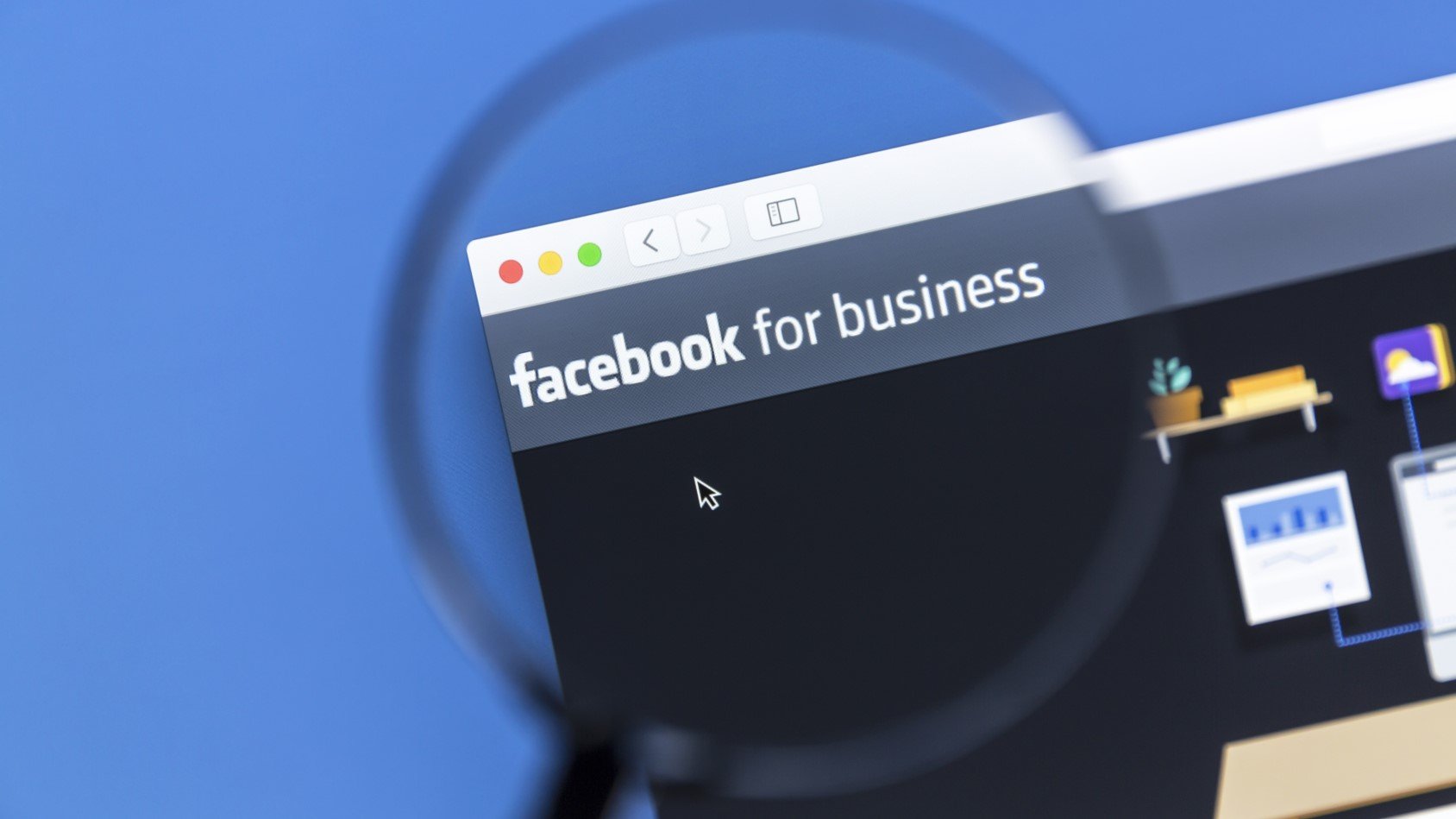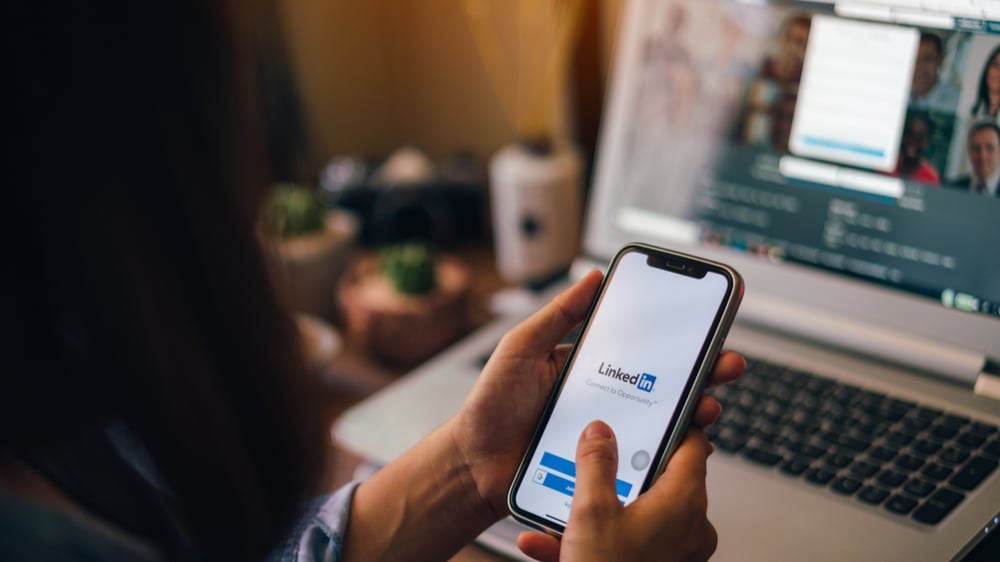Vi har passert 2,3 millioner Instagram-brukere i Norge. Ipsos Norge anslår at hele 75% av dem mellom 18-39 år besøker Instagram daglig. Med andre ord er Instagram en attraktiv kanal å markedsføre i, spesielt for å nå unge forbrukere. I denne oppskriften viser jeg deg hvordan du genererer trafikk til nettstedet ditt fra annonser på Instagram.
Tekniske forberedelser
Når du skal opprette en annonse på Instagram, gjøres dette i Facebook Ads Manager. Du trenger derfor en Facebook-side for bedriften din. Har du en bedriftskonto på Instagram, kan du følge denne fremgangsmåten for å koble Instagram til Facebook-siden til bedriften.
Spor resultatene av dine Instagram-annonser ved å sette opp en Meta-piksel, og eventuelt en Google URL-builder for kampanjen. Benytter du HubSpot? Se hvordan du oppretter en tracking-URL her.
Slik går du frem
Du kan velge mellom et enkelt bilde, flere bilder (bildekarusell) og videoannonser. Instagram lar deg også annonsere i Stories og reels. Fokuset i denne oppskriften er på et enkelt bilde, flere bilder eller video med link. Annonsetypen jeg tar for meg, lar deg inkludere en link til for eksempel den delen av nettstedet du ønsker trafikk til.
Du kan velge mellom å lage et nytt Instagram-innlegg som du annonserer med, eller helt enkelt promotere et innlegg du har publisert tidligere.
Konkrete ideer for å få best mulig utbytte
Målsetting med annonsen: i dette tilfellet velger vi «trafikk». Andre muligheter er:
- Trafikk
- Leads
- Appinstalleringer
- Engasjement (for selve innlegget)
- Merkevareengasjement
Valg av publikum: Du kan rette annonsen mot personer, basert på hvilket sted de befinner seg, demografi, interesser og atferd. Du kan dessuten bruke kontaktinformasjonen du allerede besitter som e-postadresser og telefonnumre.
Har du lister med kontaktinformasjonen til spesifikke personer du ønsker at skal se annonsen, velger du Opprett egendefinert publikum > Kundefil. Da får du valg mellom å legge til egne data (filen må være i CSV- eller TXT-format), eller importere kontakter fra MailChimp. Velger du førstnevnte, kan du lime inn telefonnumre eller e-postadresser.
Budsjett og tidsplan: Har du et forhåndsbestemt budsjett, kan du skrive inn dette under budsjett og tidsplan. Velg mellom dagsbudsjett eller totalbudsjett.
Bildeformat:
Bilder spiller en nøkkelrolle i Instagram-annonsering. Velg høykvalitets bilder som er visuelt tiltrekkende, og som effektivt formidler budskapet ditt.
Formatet du bruker er avhengig hvor på instagram annonsen vises.
De tre du bør bruke er:
1:1 (kvadratisk) – Feeds og search results
9:16 – Stories og reels
Call-to-Action (CTA): Hver Instagram-annonse bør inneholde en klar og kraftig Call To Action (CTA). Dette kan være "Shop nå", "Lær mer", "Registrer deg" - noe som oppmuntrer brukerne til å ta en bestemt handling.
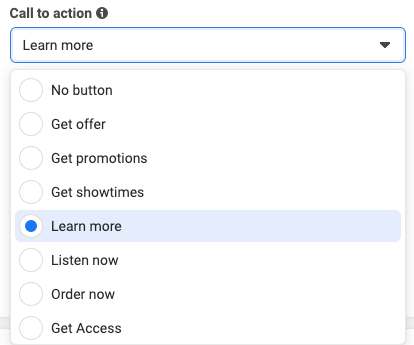
Resultater av Instagram-annonser: Instagram måler blant annet merkebevissthet, annonsegjenkallelse, handlinger (engasjement, klikk og konverteringer) og rekkevidde (visninger). I tillegg kan du se kostnad per handling. Du kan lese om resultatrapporter av annonsene dine i annonseadministrasjonen i Business Manager.
Detaljert Fremgangsmåte for Oppsett av Trafikkannonse i Facebook Ads Manager
Her er en trinn-for-trinn guide for hvordan du oppretter en Instagram trafikkannonse i Facebook Ads Manager:
- Logg inn på Facebook Ads Manager: Gå til Facebook Ads Manager og logg inn på kontoen din.
- Velg Kampanje: Klikk på "Opprett" knappen for å starte en ny kampanje.
- Velg Mål: Under "Målsetting", velg "Trafikk". Dette vil dirigere folk til en bestemt destinasjon som nettstedet ditt.
- Navngi Kampanjen: Skriv inn et navn for kampanjen din for enkel referanse i fremtiden.
- Velg Budsjett og Tidsplan: Sett opp budsjettet og tidsplanen for kampanjen din.
- Målgruppe: På "Ad Set" nivå, velg målgruppe for annonsen din basert på geografisk plassering, demografi, interesser, atferd, og mer.
- Placements: Velg "Edit Placements" og sørg for å velge Instagram som annonseplassering.
- Velg Format: Velg det formatet du vil ha for annonsen din, enten det er en enkelt bilde, video, karusell, eller Stories-annonse.
- Last opp Innhold: Last opp bildene eller videoene du ønsker å bruke, og skriv inn teksten for annonsen din.
- Legg til en CTA: Velg en passende CTA for annonsen din.
- Gjennomgang og Publiser: Gjennomgå alle detaljene i annonsen din, og klikk på "Publiser" når du er fornøyd.